CAD怎样用对齐命令旋转图形?
设·集合小编 发布时间:2023-03-27 14:39:24 520次最后更新:2024-03-08 11:51:11
有时候我们需要对一个图形进行旋转,而只有参照物,没有角度,可以利用角度标注测量出角度,再进行旋转,也可以利用对齐命令快速旋转,在这里就来告诉大家CAD怎样用对齐命令旋转图形的。
对于“CAD”还有不懂的地方,点击这里了解更多关于“CAD”课程>>
工具/软件
硬件型号:惠普(HP)暗影精灵8
系统版本:Windows7
所需软件:CAD2010
方法/步骤
第1步
如下图,要从第一张图变成第二张图的形式,我们利用对齐命令进行操作。


第2步
首先选择参照图形的一条线,进行“偏移”,偏移量为成图后两图形之间的距离。

第3步
输入“AL”快捷键,或“ALIGN”的完整命令,回车。

第4步
选择我们要旋转的图形,本步骤也可以跟第三步对调。
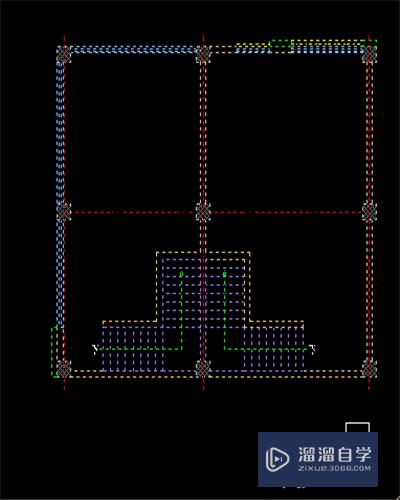
第5步
根据命令行的提示进行操作,先点击要操作图形线上的一点,再点击参考线的一点,这是会有显示一条白线。


第6步
再根据上图中命令行的绿色框中提示进行操作,同样是先点击要操作图形线上的一点,再点击参考线上的一点。
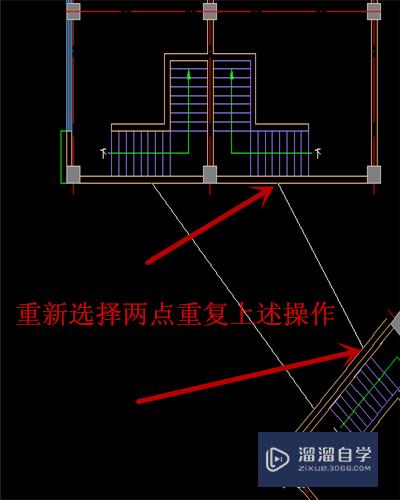
第7步
然后按“空格”,命令行会问你是否需要缩放,我们根据需要来选择“是”或“否”,再按“空格”,那么图形就旋转到参考线上了,再选中移动到我们需要的位置就好了。
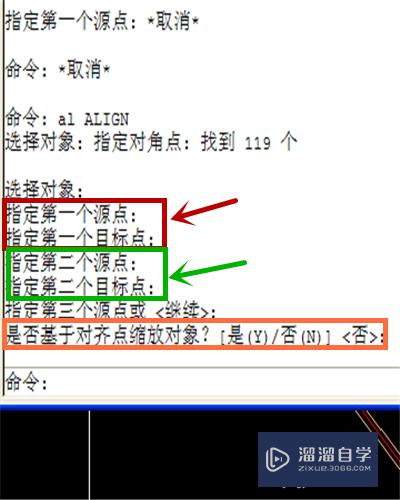
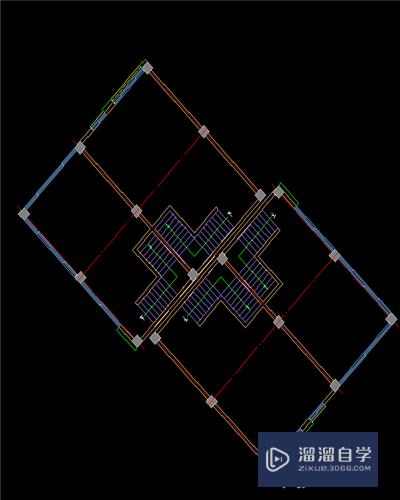
- 上一篇:CAD尺寸标注怎么加后缀符号及文字?
- 下一篇:CAD如何使用设置好的模板文件?
相关文章
广告位


评论列表